ps4如何连接蓝牙手柄 PS4手柄如何无线连接到电脑蓝牙
更新时间:2024-06-14 08:54:43作者:xtang
PS4手柄如何连接到电脑蓝牙一直是许多玩家关心的问题,事实上PS4手柄是可以通过蓝牙无线连接到电脑的,只需要按照一定的步骤操作即可实现连接。通过连接PS4手柄到电脑蓝牙,玩家可以更加方便地在PC上玩游戏,享受到更好的游戏体验。接下来我们就来看看具体的连接方法。
操作方法:
1.首先,电脑需要支持蓝牙,可以从任务栏看有没有蓝牙图标。也可以从,任务栏左下角打开Windows→打开设置→蓝牙和其他设备。要是有蓝牙开关则表示可以使用蓝牙



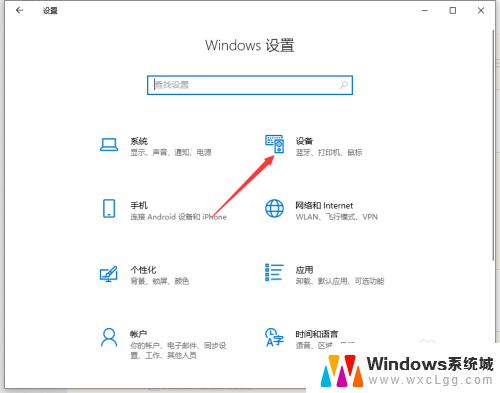
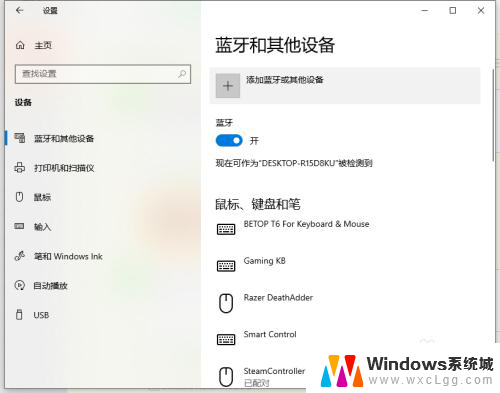
2.ps4手柄,首先要进入配对模式。进入方式为:长按share键不松手,同时在长按ps键不松手5秒钟。直到手柄灯快闪。注意是“快闪”不是呼吸。
要是呼吸状态,则放置半分钟等手柄关机,之后再重试

3.手柄灯快闪则进入配对模式。此时打开蓝牙菜单并打开第一项“蓝牙”

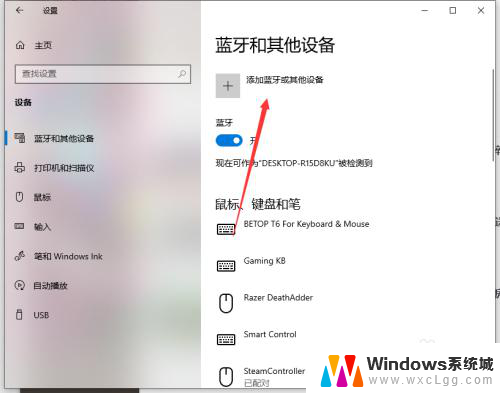
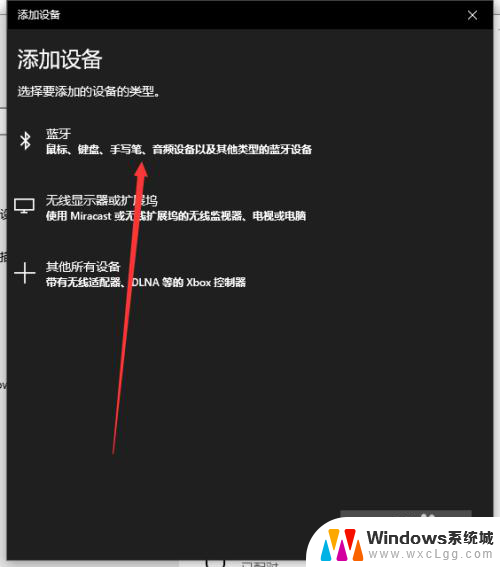
4.目录中有“wireless control”的图标,则点击链接。连接成功后手柄灯常亮。表示连接成功

以上就是PS4如何连接蓝牙手柄的全部内容,如果遇到这种情况,你可以按照以上步骤解决,非常简单快速。
ps4如何连接蓝牙手柄 PS4手柄如何无线连接到电脑蓝牙相关教程
电脑教程推荐
- 1 c盘windows下的system32可以删除吗 system32文件夹能删除吗
- 2 win系统触摸板设置 笔记本触摸板教程
- 3 惠普打印机不打印什么原因 hp打印机无法打印显示错误代码
- 4 iphone11截图快捷键 iphone11怎么截屏快捷键
- 5 电脑启动无反应 台式电脑开机主机没反应无法开机怎么办
- 6 退出微信群怎么操作 微信群聊退出方法
- 7 macbook用了windows系统怎么投屏 笔记本投屏方法
- 8 windows锁屏界面关机 电脑锁屏后怎么关机
- 9 网络错误windows无法访问共享电脑 windows无法访问共享电脑解决方法
- 10 电脑桌面跳动怎么回事 笔记本电脑屏幕跳动解决方法